當(dāng)前位置:首頁(yè) > 幫助中心 > 怎么u盤(pán)重裝系統(tǒng)win10,u盤(pán)重裝系統(tǒng)win10方法
怎么u盤(pán)重裝系統(tǒng)win10,u盤(pán)重裝系統(tǒng)win10方法
你是否已經(jīng)厭倦了笨重、緩慢的電腦?或者你的電腦出現(xiàn)了一些無(wú)法解決的問(wèn)題,如系統(tǒng)錯(cuò)誤或病毒感染?那么重新安裝Windows 10操作系統(tǒng)可能是解決問(wèn)題的最好辦法。重裝系統(tǒng)可能聽(tīng)起來(lái)很復(fù)雜,但是只要跟著這個(gè)教程一步一步操作,你就可以輕松完成。至于方法,這里選擇使用大白菜u盤(pán)啟動(dòng)盤(pán)來(lái)操作。下面就一起來(lái)學(xué)習(xí)u盤(pán)重裝系統(tǒng)win10方法。
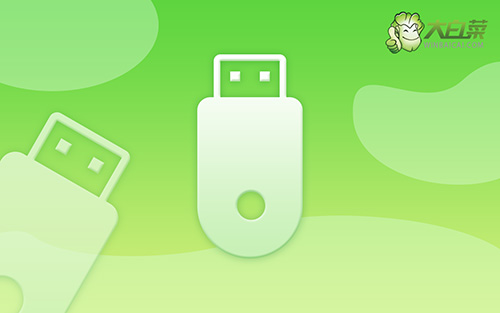
怎么u盤(pán)重裝系統(tǒng)win10
一、大白菜u盤(pán)制作
1、打開(kāi)電腦接入u盤(pán),搜索并下載正版大白菜U盤(pán)啟動(dòng)盤(pán)制作工具。

2、然后,如圖所示,默認(rèn)u盤(pán)啟動(dòng)盤(pán)的模式和格式,點(diǎn)擊進(jìn)行制作。

3、注意:制作大白菜u盤(pán)啟動(dòng)盤(pán),會(huì)先格式化清理u盤(pán)原數(shù)據(jù),有需要請(qǐng)?zhí)崆皞浞荨?/p>
二、大白菜u盤(pán)啟動(dòng)
1、u盤(pán)啟動(dòng)盤(pán)和鏡像準(zhǔn)備好之后,就可以查詢(xún)電腦的u盤(pán)啟動(dòng)快捷鍵設(shè)置電腦了。

2、電腦接入U(xiǎn)盤(pán)啟動(dòng)盤(pán),通過(guò)按U盤(pán)啟動(dòng)快捷鍵,進(jìn)入優(yōu)先啟動(dòng)項(xiàng)設(shè)置界面后,選中U盤(pán)啟動(dòng)并回車(chē)進(jìn)入下一步。

3、進(jìn)入大白菜主菜單后,選擇【1】選項(xiàng)之后,按回車(chē)即可進(jìn)入winpe桌面,使用重裝系統(tǒng)的工具了。

三、大白菜u盤(pán)重裝系統(tǒng)win10
1、在大白菜winpe桌面中,打開(kāi)裝機(jī)軟件,如圖所示設(shè)置,確認(rèn)選項(xiàng)正確無(wú)誤后,點(diǎn)擊“執(zhí)行”。

2、進(jìn)入大白菜還原界面時(shí),一般都不需要自己設(shè)置,直接點(diǎn)擊“是”,等待軟件自行操作即可。

3、彈出大白菜系統(tǒng)安裝進(jìn)度界面后,核實(shí)相關(guān)信息,選擇“完成后重啟”。

4、根據(jù)實(shí)際安裝需要,電腦還會(huì)多次重啟,期間不用操作,等待win10系統(tǒng)安裝完成即可。

現(xiàn)在,完成這個(gè)u盤(pán)重裝系統(tǒng)win10方法后,你就可以擁有一個(gè)干凈、快速的電腦系統(tǒng)了。不要忘記重新安裝所有你需要的應(yīng)用程序和驅(qū)動(dòng)程序。同時(shí),確保定期對(duì)你的電腦進(jìn)行備份,以防止重要文件的丟失。如果你遇到任何問(wèn)題或有任何疑問(wèn),請(qǐng)隨時(shí)聯(lián)系大白菜官網(wǎng)技術(shù)客服吧。
推薦內(nèi)容
- 大白菜一鍵智能快速裝機(jī)PE版
- 大白菜U盤(pán)啟動(dòng)盤(pán)制作教程
- 大白菜U盤(pán)啟動(dòng)BIOS設(shè)置教程
- 大白菜超級(jí)U盤(pán)啟動(dòng)盤(pán)制作(u盤(pán)裝系統(tǒng)圖解教程)
- 大白菜超級(jí)U盤(pán)啟動(dòng)盤(pán)制作v1.2工具介紹說(shuō)明
- 大白菜淺談Windows 7 32位與64位之區(qū)別
- 十分鐘裝完WIN7(大白菜啟動(dòng)盤(pán)+大白菜win7)
- 如果設(shè)置bios啟動(dòng)
- 大白菜安裝制作教程
- 大白菜如何做系統(tǒng),制作提示菜鳥(niǎo)必看!!!!
熱門(mén)內(nèi)容
最新內(nèi)容
- u盤(pán)啟動(dòng)怎么u盤(pán)啟動(dòng)裝系統(tǒng)-U盤(pán)啟動(dòng)如何U盤(pán)啟動(dòng)裝系統(tǒng)
- win10系統(tǒng)怎么u盤(pán)啟動(dòng)裝系統(tǒng)?win10系統(tǒng)如何U盤(pán)啟動(dòng)裝系統(tǒng)?
- 華碩電腦怎么u盤(pán)啟動(dòng)裝系統(tǒng)?華碩電腦如何U盤(pán)啟動(dòng)裝系統(tǒng)
- 如何安裝正版win10系統(tǒng)-如何安裝正版win10系統(tǒng)
- 電腦開(kāi)不了機(jī)怎么u盤(pán)裝系統(tǒng)?電腦開(kāi)不了機(jī)如何U盤(pán)裝系統(tǒng)
- U盤(pán)啟動(dòng)盤(pán)制作工具推薦?如何制作U盤(pán)啟動(dòng)盤(pán)重裝

